Como remover áudio e vídeo lentamente no iOS

No jargão de áudio / vídeo, “scrubbing” é o ato de avançar ou reverter a faixa de áudio ou vídeo para um local específico . Na maioria das vezes, a velocidade padrão é boa, mas se você estiver procurando por um local específico (especialmente em um vídeo longo), isso ajuda a diminuir a velocidade de lavagem. Você pode fazer isso facilmente em aplicativos da Apple, como Safari e Música, e também em alguns aplicativos de terceiros. Veja como.
Quando estiver assistindo a um vídeo ou ouvindo uma faixa, basta tocar e segurar o ponto no controle deslizante de localização e, em seguida, arrastá-lo para a esquerda ou para a direita para avançar ou voltar.
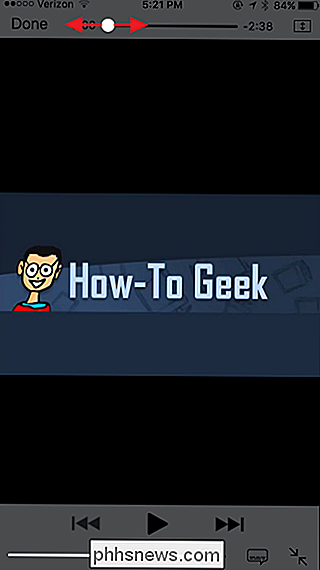
Se desejar para alterar a velocidade de esfrega, deslize o dedo para baixo enquanto segura o ponto. O display mudará para mostrar a velocidade de lavagem. As opções incluem Hi-Speed (o padrão), Half-Speed, Quarter-Speed e Fine. Você também pode deslizar o dedo de volta pelas opções. Enquanto ainda estiver segurando o ponto, você pode mover para a esquerda e direita para esfregar na velocidade selecionada.
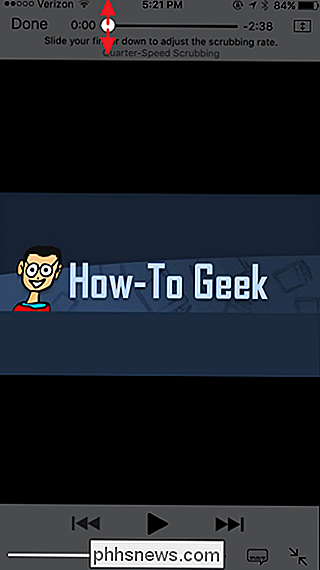
É preciso um pouco de prática, já que você tem que segurar o ponto o tempo todo. E, se o seu polegar é tão gordo quanto o meu, ele geralmente obscurecerá a tela mostrando a velocidade de esfrega. Acho mais fácil esfregar depois de pausar, mas você pode ir de qualquer maneira. A implementação não é perfeita, mas é um pequeno recurso útil para encontrar apenas o local que você está procurando naquele filme.

Como remover um dispositivo da sua conta Microsoft
Ao entrar no Windows 8 ou 10 usando sua conta da Microsoft (e outros dispositivos da Microsoft, como um Xbox), esses dispositivos são associados ao seu conta. Se você quiser remover um dispositivo antigo do qual tenha se livrado, terá que fazer uma visita ao site da conta da Microsoft. O Windows 8 e o 10 permitem que você faça login no seu computador usando uma conta da Microsoft ou uma conta local.

Por que seu computador ainda não recebeu a atualização de aniversário do Windows 10 e como obtê-lo
O Windows 10 deve se atualizar automaticamente. Mas pode levar semanas ou mais para uma grande atualização, como a Atualização de Aniversário, chegar ao seu computador. Veja aqui por que isso acontece - e como ignorar a espera. Você atualizou recentemente para o Windows 10 ou a atualização de novembro RELACIONADAS: Como liberar mais de 10 GB de espaço em disco após a instalação da atualização de aniversário do Windows 10 Se você recentemente atualizou seu PC para o Windows 10 ou atualizou da versão inicial do Windows 10 para a Atualização do Windows 10 de novembro, não será possível atualizar para a Atualização de aniversário por 30 dias.



